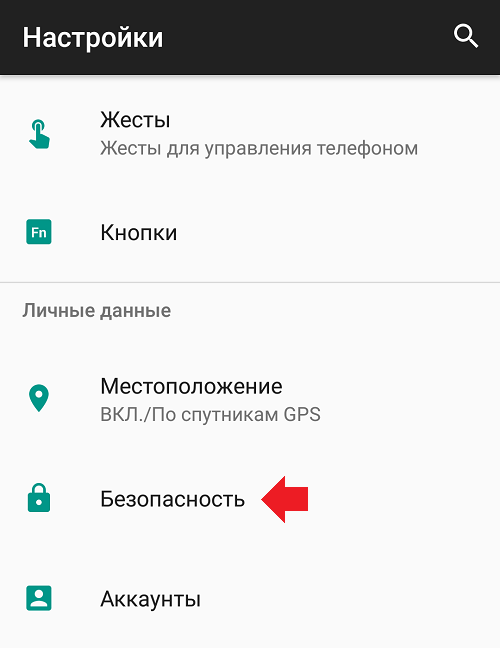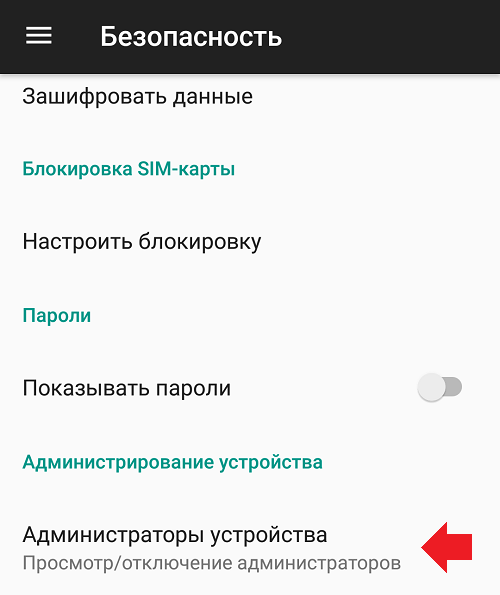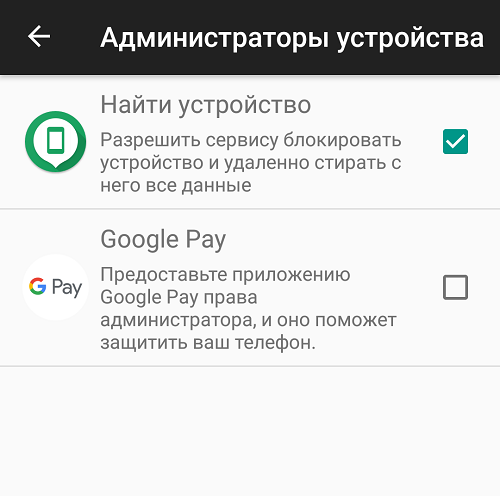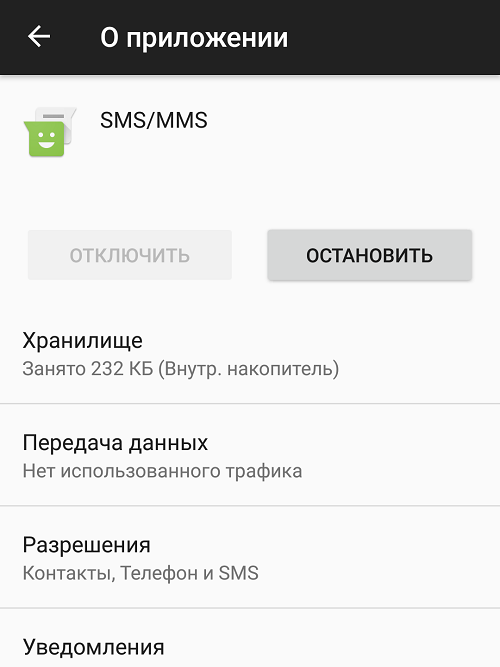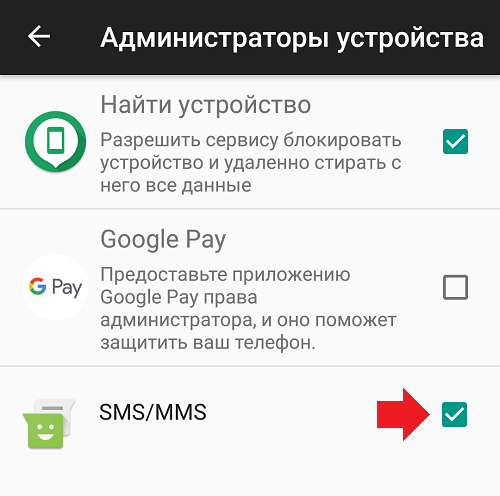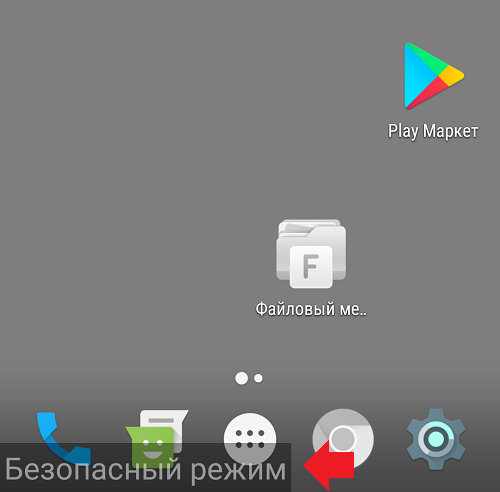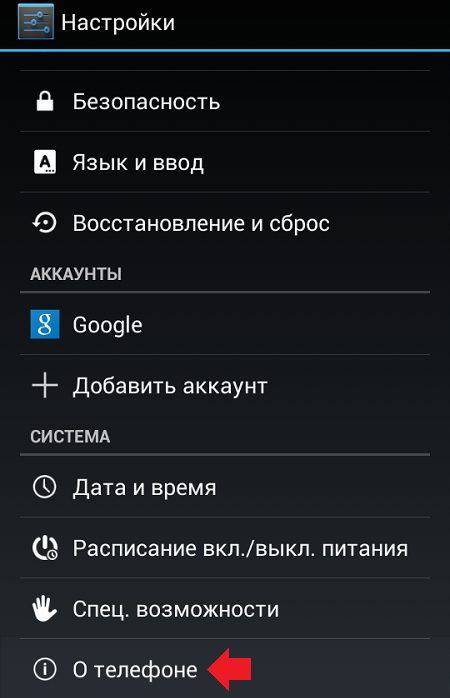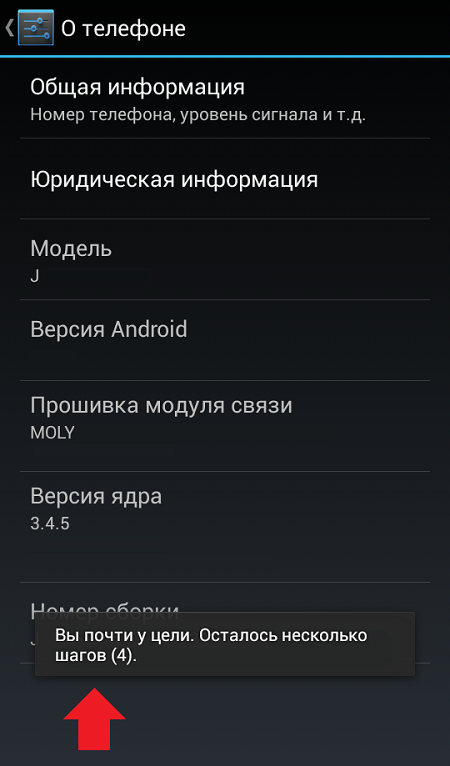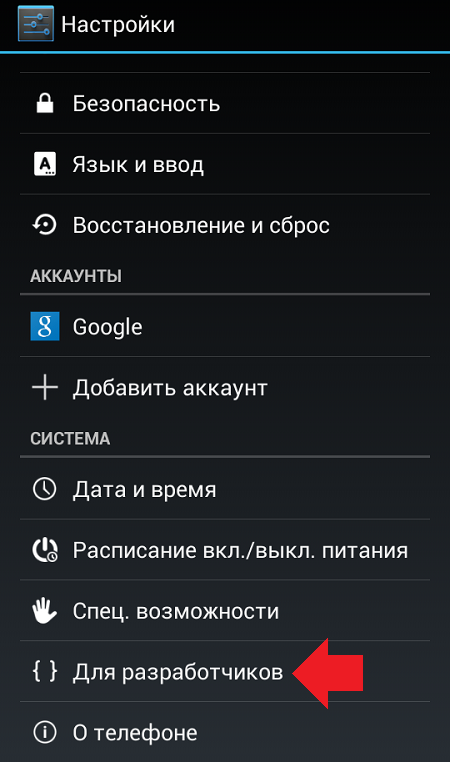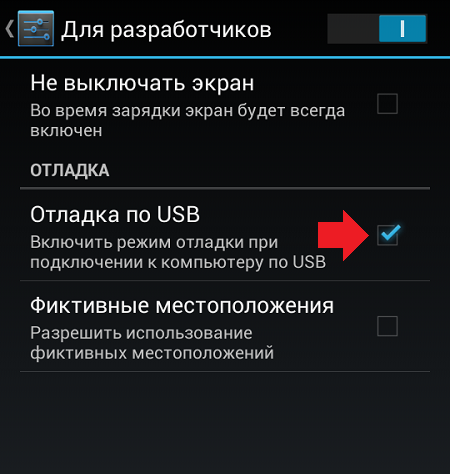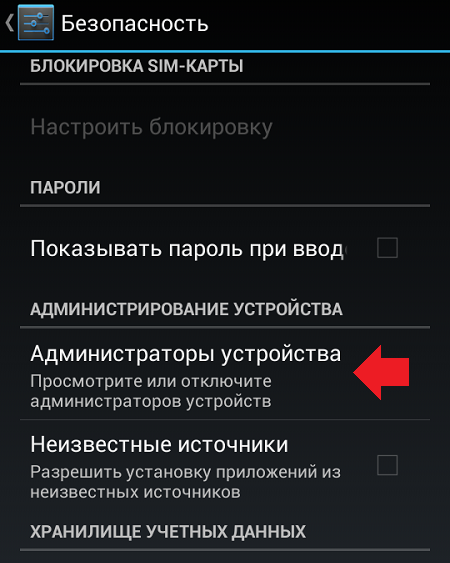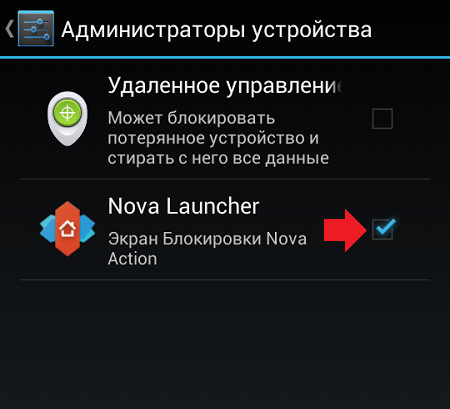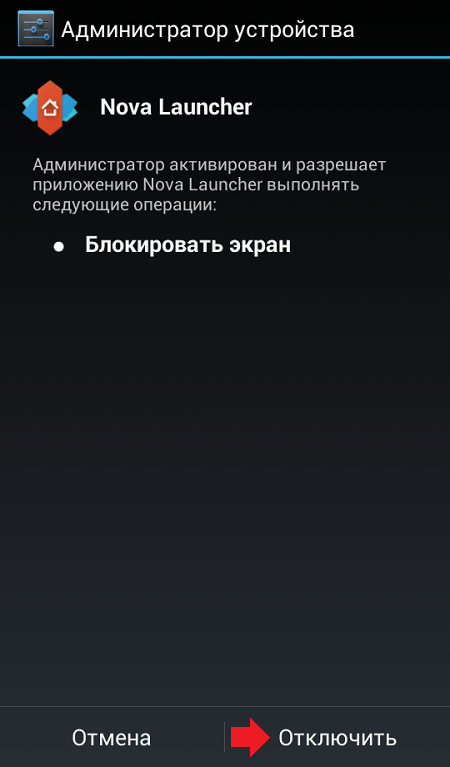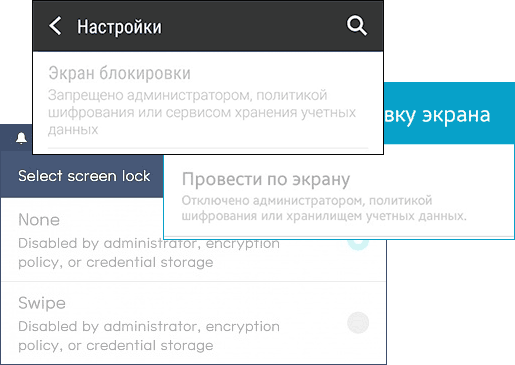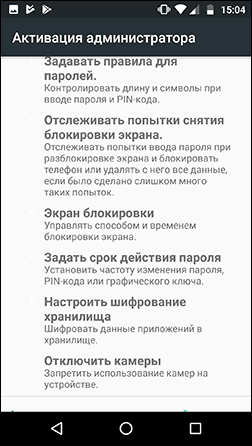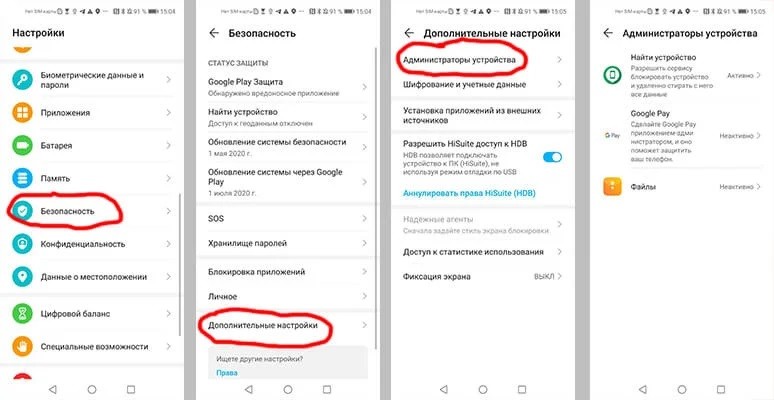Права администратора являются спорной темой для многих пользователей Android. Кто-то вообще о них не задумывается, а кто-то постоянно следит за тем, чтобы ни одно приложение их не получило. Многие вообще не знают, как управлять этими правами. В этой статье разберем, для чего нужны такие права, а самое главное, как их отключить. При этом не забудем и об обратном процессе. Если вы захотите их включить, вы легко сможете сделать это. Пренебрегать знанием вопроса не стоит, так как права администратора по сути дают приложению чуть ли не полный доступ к вашему смартфону, а это угроза безопасности не только персональных данных, но и платежной информации. Поэтому давайте разбираться.
Правда администратора позволяют приложению руководить почти всем на смартфоне.
Содержание
- 1 Что такое права администратора Android
- 2 Почему надо отключать права администратора
- 3 Как отключить права администратора в Android
- 4 Как включить права администратора
- 5 Почему не получается отключить права администратора
Что такое права администратора Android
Некоторые приложения на Android работают, если можно так сказать, в расширенном режиме. То есть им недостаточно просто работать с каким-то разделом в памяти. Для того, чтобы они могли полноценно функционировать, им надо дать права администратора. После этого они получат намного более глубокий доступ к системе и смогут выполнять более сложные операции.
Android 11 сделает беспроводной доступ к Android Auto доступным почти для всех
Часто такие приложения являются системными, но возможны и сторонние варианты. Системными они являются, когда речь идет о файловом хранилище, Android Pay и тому подобном. В этом случае права у приложений быть должны, чтобы ими можно было нормально пользоваться. В остальных случаях с этим стоит быть осторожнее и понимать (а главное, принимать) все риски.
Почему надо отключать права администратора
Причин, чтобы запретить приложениям пользоваться ”безграничной властью”, много. Среди них есть все — от банального страха за сохранность своих конфиденциальных данных до куда более практичных вещей.
Слишком много прав на Android давать не стоит
Например, если несколько приложений обладают правами администратора, они могут мешать друг другу работать. Получается, что хотелось как лучше, а получилось хуже. В этом случае блокировка прав администратора для одного из приложений может решить проблему подтормаживаний, зависаний и даже системных крэшей.
Кроме этого, некоторые приложения могут злоупотреблять данными им правами и превращаться ваш смартфон в инструмент получения выгоды их создателями. У вас могут украсть деньги, завладеть паролями или просто рассылать через ваш телефон спам или другие не очень хорошие сообщения. Конечно, это маловероятный сценарий, но вы поняли, о чем я.
Как отключить права администратора в Android
Отключить права администратора в Android намного проще, чем может показаться на первый взгляд. Для этого надо просто перейти в настройки и найти там пункт ”Безопасность”, в котором собраны все соответствующие органы управления.
Как включить новый механизм безопасности в Google Chrome на Android
Открыв раздел ”Безопасность”, переходим к пункту ”Дополнительные настройки”. Там надо найти пункт ”Администраторы устройства” и вы сможете настраивать то, что вам нужно.
У вас на экране будут отображены приложения, которым уже дан доступ к правам администратора. Если какое-то из них вам не нужно и в хотите отменить его привелегии, просто заходите внутрь и настраивайте его так, как вам нужно.
Незамысловатый путь до настроек администратора
Как включить права администратора
Чтобы включить права администратора, надо проделать ту же самую операцию. Открываем настройки телефона и переходим последовательно в ”Безопасность” — ”Дополнительные настройки” — ”Администраторы устройства”. Перед вами будут приложения, которым могут понадобится права администратора. Открываем каждое из них, знакомимся со списком того, что оно может сделать, и включаем или не включаем ему права администратора.
Какие Android-смартфоны обновляются раньше остальных
Важно понимать, что вы не откроете права администратора конфликтующим приложениям, которые будут мешать друг другу вместо того, чтобы помогать работать системе.
Почему не получается отключить права администратора
Раз уж мы взялись рассматривать все случаи, давайте рассмотрим и такой, при котором вы по какой-то причине не можете отключить права администратора. Это не очень хорошая ситуация, и если вы с ней столкнулись, скорее всего, у вас нет кнопки отключения прав, смартфон нависает на моменте отключения или просто вылетает из меню настроек при попытке зайти в ”Администратора устройства” или непосредственно в приложения.
Kак на любом Android включить автозаполнение паролей из Android 11
Такое поведение смартфона может быть связано с тем, что на нем вирус, который не хочет, чтобы у него отнимали права. Решить эту проблему можно только при помощи антивируса, если он справится, или просто сбросив все настройки с содержимым устройства до заводских значений. Возможны варианты, когда и это не поможет, но попробовать стоит.
Некоторые приложения на операционной системе Android функционируют при предоставлении им специальных разрешений. Одним из них является работа в режиме администратора, которая позволяет получать доступ к расширенным возможностям.
Например, отключить блокировку экрана, если она защищена администратором, стандартными средствами нельзя: требуется деактивация рассматриваемого режима.
В некоторых ситуациях возникают внутренние конфликты, мешающие стабильной работе девайса. В таких случаях необходимо отключить права администратора, которые и могут вызывать проблемы. При этом удалять приложения, использовавшие их, совсем не обязательно.
Разобраться, как отключить администратора устройства на Андроид, поможет следующая инструкция:
- Откройте настройки смартфона (если меню поделено на группы, вкладки или разделы – выбрать «Устройство»);
- Перейдите к пункту «Экран блокировки и защита» (в ряде прошивок – «Безопасность»);
- Выберите пункт «Другие параметры безопасности»;
- Откройте раздел «Администраторы устройства»;
- Деактивируйте переключатель приложения, которое имеет доступ к правам администратора;
- Подтвердите действие, нажав кнопку «Выключить».
В ситуациях, когда последние два пункта оказываются заблокированы (или их выполнение не приносит результата), высока вероятность проникновения на смартфон вируса. В таком случае рекомендуется установить антивирусные программы «Dr.Web» или «Kaspersky», удалить вирусы, а затем попробовать повторить описанную выше процедуру.
Чтобы найти этот пункт в меню, первым дело зайдите в настройки своего смартфона.
Далее выберите «Безопасность».
А уже здесь — «Администраторы устройства».
В этом подразделе вы найдете приложения, которые наделены расширенным списком прав. Это касается как встроенных приложений, так и установленных пользователем. Обратите внимание на приложение «Найти устройство», которое помогает с поиском смартфона в случае его потери.
Установленные приложения могут требовать права администратора для правильной работы, предоставлять их или нет, решает пользователь. Пользуются этим и вредоносные приложения, которые получают права администратора и удалить их становится куда сложнее. Но на деле — можно.
Допустим, на смартфоне имеется вирусное приложение. Открыв страницу с ним, удалить его вы не сможете, поскольку у приложения есть права администратора, например:
Необходимо зайти в раздел «Администраторы устройства» и снять галочку с указанного приложения. После этого вы сможете его удалить.
А если галочка не снимается? Попробуйте воспользоваться антивирусом. Если это не помогло, тогда вам нужно запустить смартфон в безопасном режиме (инструкция).
Уже в безопасном режиме снимите галочку и удалите вредоносное приложение.
Содержание
- Для чего нужны права администратора
- Как включить права администратора
- Как отключить права администратора
- Не могу отключить права у определенного приложения
- Не снимается блокировка экрана, хотя права для всех приложений отключены
- Пояснение перед настройкой
- Первичная настройка
- Find My Device
- Поиск устройства с ПК
Для чего нужны права администратора
Некоторые приложения не могут ограничиться стандартными разрешениями — для нормальной работы им требуются расширенные права.
Один из примеров таких приложений — «Удаленное управление Андроид» от Google. Помимо стандартных разрешений (удаленное управление находится в составе приложения «Сервисы Google Play»)
приложению требуются расширенные.
Если не включить права администратора для какого-либо приложения, оно не сможет полноценно работать.
Кроме обычных приложений, права администратора используют и вирусы. Обычно в разрешениях вирусов указаны блокировка экрана или запрет на удаление.
ПО ТЕМЕ:
Как правильно устанавливать приложения и что такое разрешения
Как использовать удаленное управление Андроид
Как опознать и удалить вирус на Андроид
Права администратора — это не рут, а стандартная функция операционной системы Андроид.
Как включить права администратора
-
Откройте меню устройства.
-
Выберите пункт «Настройки».
-
Выберите пункт «Биометрические данные и безопасность», «Экран блокировки и защита» или «Безопасность» (зависит от модели).
-
Выберите пункт «Другие параметры безопасности». Если такого пункта нет, перейдите к следующему шагу.
-
Выберите пункт «Администраторы устройства».
-
Выберите приложение, для которого нужно включить права администратора.
-
Появится список расширенных действий, которые сможет выполнять приложение на устройстве. Нажмите кнопку «Включить».
-
Готово.
Если приложения нет в списке, значит ему не требуются права администратора.
Как отключить права администратора
-
Откройте меню устройства.
-
Выберите пункт «Настройки».
-
Выберите пункт «Биометрические данные и безопасность», «Экран блокировки и защита» или «Безопасность» (зависит от модели).
-
Выберите пункт «Другие параметры безопасности». Если такого пункта нет, перейдите к следующему шагу.
-
Выберите пункт «Администраторы устройства».
-
Выберите приложение, для которого нужно выключить права администратора.
-
Нажмите кнопку «Выключить».
-
Готово.
Если приложения нет в списке, значит у него нет прав администратора.
Не могу отключить права у определенного приложения
Скорее всего, это приложение — вирус. Попробуйте отключить права в безопасном режиме.
ПО ТЕМЕ:
Как вирусы попадают на Андроид и как их удалять
Как загрузить Samsung Galaxy в безопасном режиме
Не снимается блокировка экрана, хотя права для всех приложений отключены
Попробуйте все советы из статьи «Что делать, если не снимается блокировка экрана на Samsung Galaxy».
ПО ТЕМЕ:
Что делать, если не снимается блокировка экрана на Samsung Galaxy
Рекомендуем почитать:
Xakep #247. Мобильная антислежка
Михаил Варакинпреподаватель Центра компьютерного обучения «Специалист»при МГТУ им. Н.Э. Баумана
По мере увеличения занимаемой доли рынка мобильных устройств платформа Android становится все более привлекательной для разработчиков корпоративных приложений. При этом для корпоративной среды характерна потребность в соблюдении политик, обеспечивающих необходимый уровень безопасности информационных систем. В Android API 8 (Android 2.2) впервые появилась поддержка корпоративных приложений с помощью Device Administration API, обеспечивающего возможность администрирования устройств на платформе Android на системном уровне. Данный API дает возможность разработчикам создавать приложения, необходимые в корпоративной среде, где администраторам ИС предприятия требуется контроль над мобильными устройствами персонала. Одно из таких приложений уже имеется на всех современных устройствах: встроенный почтовый клиент использует Device Administration API при синхронизации с Microsoft Exchange и посредством этого приложения администраторы Exchange могут обеспечивать соблюдение требований политик работы с паролями, а также удаленно стирать данные (делать сброс к заводским установкам) в случае потери или кражи устройства.
Приложение, использующее Device Administration API, может быть установлено на устройство любым способом, как через Google Play, так и из других источников. Факт наличия установленного приложения еще не обеспечивает соблюдения политик, для которого оно было создано – от пользователя требуется согласие на применение политик администрирования. В случае отказа приложение останется в системе и будет находиться в неактивном состоянии. Как правило, согласие пользователя на использование политик предоставляет ему полезные возможности, например, доступ к конфиденциальной информации, недоступной в случае отказа. При несоблюдении пользователем действующих политик (например, при использовании недостаточно стойкого пароля), реакция приложения определяется тем, что посчитал нужным реализовать разработчик; обычно пользователь теряет возможность использования корпоративных сервисов. При использовании механизма администрирования в корпоративных средах следует иметь в виду следующие особенности:
- при попытке соединения с сервисом, требующим соблюдения определенного набора политик, не все из которых поддерживаются мобильным устройством (например, из-за устаревшей версии Android), соединение не будет устанавливаться;
- если на устройстве активированы несколько приложений, использующих Device Administration API, применяются наиболее строгие ограничения, накладываемые политиками администрирования, использующимися в данных приложениях;
- кроме разнообразных ограничений, касающихся паролей (сложность, период устаревания, количество попыток ввода), максимального времени неактивности перед блокировкой экрана, требований к шифрованию носителей и запрета использования камеры, в настоящий момент Device Administration API предоставляет дополнительные возможности: требование смены пароля, немедленная блокировка экрана и сброс к заводским установкам (с возможностью очистки внешнего накопителя – SD-карты);
- опасения пользователей относительно возможностей доступа администраторов компании к личным данным и переписке, паролям владельцев устройств в социальных сетях и т. п. совершенно безосновательны: Device Administration API таких возможностей не предоставляет.
В настоящий момент Device Administration API содержит три класса, являющихся основой для полнофункциональных приложений администрирования устройств:
- DeviceAdminReceiver: базовый класс для классов, реализующих политики администрирования; callback-методы этого класса предоставляют удобные средства для описания реакций на те или иные события, связанные с политиками – индивидуальные «приемники сообщений» для разных событий;
- DevicePolicyManager: класс для управления политиками, применяющимися на устройстве;
- DeviceAdminInfo: класс, использующийся для описания метаданных.
Основная логика приложения реализуется в классе, расширяющем класс DeviceAdminReceiver, являющемся наследником класса BroadcastReceiver. Здесь важно помнить, что callback-методы нашего класса исполняются в главном потоке приложения (UI thread), так что выполнение длительных операций в них недопустимо из-за опасности блокировки интерфейса пользователя. Все необходимые «долгоиграющие» действия должны выполняться в другом потоке (или даже в отдельном сервисе). Как и обычный BroadcastReceiver, наш класс должен быть описан в манифесте приложения:
. . . android:name=».MyDeviceAdminReceiver» android:permission=»android.permission.BIND_DEVICE_ADMIN» android:name=»android.app.device_admin» android:resource=»@xml/device_admin_data» />
android:name=»android.app.action.DEVICE_ADMIN_ENABLED»/> . . .
Как видно на примере, наш приемник будет принимать сообщения с action, равным ACTION_DEVICE_ADMIN_ENABLED. Для того, чтобы такие сообщения нам могла посылать только система, требуем наличия полномочий BIND_DEVICE_ADMIN (эти полномочия не предоставляются приложениям). Элемент meta-data содержит указание на ресурс, содержащий поддерживаемые приложением политики. В нашем случае путь к XML-файлу такой: res/xml/device_admin_data. Примерное содержимое файла показано ниже:
<co<?xml version=»1.0″ encoding=»utf-8″
Дочерние элементы в uses-policies описывают типы политик, использующихся в приложении. Полный список возможных политик можно найти в константах класса DeviceAdminInfo, в том числе на сайте developer.android.com: http://developer.android.com/reference/android/app/admin/DeviceAdminInfo.html.
Рассмотрим примерную реализацию компонента администрирования:
public class MyDeviceAdminReceiver extends DeviceAdminReceiver {
@Override public void onDisabled(Context context, Intent intent) { super.onDisabled(context, intent); // Вызывается перед тем, как данное приложение перестанет // быть администратором устройства (будет отключено // пользователем). }
@Override public void onEnabled(Context context, Intent intent) { super.onEnabled(context, intent); // Вызывается, когда пользователь разрешил использовать // этот приложение как администратор устройства. // Здесь можно использовать DevicePolicyManager // для установки политик администрирования. }
@Override public void onPasswordChanged(Context context, Intent intent) { super.onPasswordChanged(context, intent); // Вызывается после смены пароля пользователем. // Соответствует ли новый пароль политикам, // можно узнать с помощью метода // DevicePolicyManager.isActivePasswordSufficient() }
@Override public void onPasswordExpiring(Context context, Intent intent) { super.onPasswordExpiring(context, intent); // Вызывается несколько раз при приближении времени // устаревания пароля: при включении устройства, раз в день // перед устареванием пароля и в момент устаревания пароля. // Если пароль не был изменен после устаревания, метод // вызывается раз в день }
@Override public void onPasswordFailed(Context context, Intent intent) { super.onPasswordFailed(context, intent); // Вызывается в случае ввода неправильного пароля. // Количество неудачных попыток ввода пароля можно узнать // с помощью метода getCurrentFailedPasswordAttempts() // класса DevicePolicyManager. } . . . }
Для управления политиками в приложении требуется получить ссылку на менеджер управления политиками (обратите внимание, что context передается показанным выше методам в качестве параметра):
DevicePolicyManager dpm = (DevicePolicyManager) context .getSystemService(Context.DEVICE_POLICY_SERVICE);
В дальнейшем этот менеджер будет использоваться для установки политик. Метод onEnabled(), устанавливающий требуемое качество пароля мог бы выглядеть примерно так:
@Override public void onEnabled(Context context, Intent intent) { super.onEnabled(context, intent); DevicePolicyManager dpm = (DevicePolicyManager) context .getSystemService(Context.DEVICE_POLICY_SERVICE); ComponentName cn = new ComponentName (context, getClass ()
dpm.setPasswordQuality (cn, DevicePolicyManager. PASSWORD_QUALITY_NUMERIC);
}
Установки других параметров пароля делаются с помощью соответствующих методов DevicePolicyManager:
dpm.setPasswordMinimumLength(cn, 32); dpm.setPasswordHistoryLength(cn, 10); dpm.setPasswordExpirationTimeout(cn, 864000000L);
Помимо установки политик, DevicePolicyManager позволяет совершать и другие операции (разумеется, не в методе onEnabled() ):
Развернутый работающий пример приложения можно найти в комплекте поставки Android SDK (/samples/android-<версия-API/ApiDemos/).
На сайте developer.android.com есть статьи по данной теме в разделах Training: http://developer.android.com/training/enterprise/device-management-policy.html и API Guides: http://developer.android.com/guide/topics/admin/device-admin.html.
Описания классов пакета android.app.admin на этом же сайте: http://developer.android.com/guide/topics/admin/device-admin.html.
Научиться разработке мобильных приложений под Android Вы сможете в Центре компьютерного обучения «Специалист» при МГТУ им. Н.Э. Баумана.

Многие из нас сталкивались с проблемой пропажи смартфона, когда, казалось бы, совсем недавно он был под рукой и вдруг мы его не можем найти, не правда ли? Конечно, бывают разные случаи в жизни и ваш любимый смартфон, наполненный под завязку личной информацией, может пропасть по различным причинам, например, помимо банальной кражи, его можно попросту забыть в кафе. В iOS “из коробки” присутствует сервис “Найти iPhone/iPad”, но ведь не каждый использует iДевайс. А что в таком случае предлагает Google для Android OS?
Пояснение перед настройкой
Сам сервис обычно входит в пакет приложений Google Apps, который “из коробки” предустановлен в любом Android-смартфоне, поэтому перед установкой проверьте приложение “Найти устройство” в администраторах устройства (Настройки/Безопасность/Администраторы).
Если сервис уже предустановлен и имеет права администратора устройства – для поиска данного телефона устанавливать приложение не обязательно.
А вот для того, чтобы найти другое устройство через интерфейс программы – вам необходимо установить приложение Find My Device из Google Play.
Первичная настройка
Find My Device
Для начала заходим в Play Маркет и устанавливаем программу :
Далее, сервис предлагает войти в Google аккаунт, при этом можно авторизоваться как гость, если вы ищите свое устройство с чужого телефона.
И после авторизации мы получаем панель управления устройством/устройствами (в зависимости от того, сколько гаджетов на Android у вас привязано к Google-аккаунту).
Главное для работы сервиса – чтобы устройство и приложение имело доступ в интернет, а так же аппарат, которым вы хотите управлять был включен.
Если вы установили приложение на свое устройство, которым хотите управлять позже в случае пропажи, то после настройки и привязки к аккаунту приложения нам потребуется дать ему права администратора устройства.
Вот и все, настройка приложения “Найти устройство” окончена.
Еще раз подведем итог и определим порядок действий с приложением для Android. Если требуется найти потерянное устройство – устанавливаем приложение на любой другой смартфон или планшет, проходим авторизацию и выполняем поиск, если нужен сервис для поиска конкретного гаджета – устанавливаем приложение, даем права администратора и опять же – проходим авторизацию.
Поиск устройства с ПК
После того, как сервис заработал на вашем смартфоне или планшете, мы можем наблюдать местоположение потерянного устройство и управлять им, причем просто и наглядно. Для этого заходим в , снова авторизуемся в учетной записи Google, выбираем Настройки->Найти устройство:
После чего нас снова попросят пройти авторизацию:
Ииии… После этого мы получаем панель управления устройствами:
Все тоже самое, что и в описанном выше приложении. Вы можете:
- Включить звуковой сигнал и он будет воспроизводиться до того, пока на утерянном устройстве не разблокируют экран.
- Заблокировать гаджет путем пароля/пин-кода и вывести текст о пропаже на экран – возможно кто-то просто нашел устройство и вернет его хозяину, то есть вам.
- Стереть устройство, то есть осуществить сброс настроек и удаление личных данных (получаем телефон как при покупке, но Google-аккаунт в нем остается ваш, под другой учетной записью авторизоваться невозможно).
Вот и все, надеюсь моя короткая инструкция поможет вам вернуть утерянное или украденное устройство. Но все же лучше по возможности держать свой гаджет при себе, чем потом в панике искать.
Используемые источники:
- https://www.lumias.ru/kak-na-android-otklyuchit-prava-administratora/
- https://siteproandroid.ru/administrator-ustrojstva-v-telefone-chto-jeto-takoe/
- https://www.samsung.com/ru/support/faqs/kak-vkljuchit-ili-otkljuchit-prava-administratora-na-samsung-galaxy/
- https://xakep.ru/2013/01/22/59980/
- https://root-nation.com/soft-all/howto-ru/ru-find-my-device-android/
Как я могу удалить его или удалить его программно? Спасибо.
Некоторые приложения на Android работают, если можно так сказать, в расширенном режиме. То есть им недостаточно просто работать с каким-то разделом в памяти. Для того, чтобы они могли полноценно функционировать, им надо дать права администратора. После этого они получат намного более глубокий доступ к системе и смогут выполнять более сложные операции.
Почему надо отключать права администратора
Причин, чтобы запретить приложениям пользоваться ”безграничной властью”, много. Среди них есть все — от банального страха за сохранность своих конфиденциальных данных до куда более практичных вещей.
Слишком много прав на Android давать не стоит
Например, если несколько приложений обладают правами администратора, они могут мешать друг другу работать. Получается, что хотелось как лучше, а получилось хуже. В этом случае блокировка прав администратора для одного из приложений может решить проблему подтормаживаний, зависаний и даже системных крэшей.
Кроме этого, некоторые приложения могут злоупотреблять данными им правами и превращаться ваш смартфон в инструмент получения выгоды их создателями. У вас могут украсть деньги, завладеть паролями или просто рассылать через ваш телефон спам или другие не очень хорошие сообщения. Конечно, это маловероятный сценарий, но вы поняли, о чем я.
Некоторые приложения на операционной системе Android функционируют при предоставлении им специальных разрешений. Одним из них является работа в режиме администратора, которая позволяет получать доступ к расширенным возможностям.
Некоторые приложения на операционной системе Android функционируют при предоставлении им специальных разрешений. Одним из них является работа в режиме администратора, которая позволяет получать доступ к расширенным возможностям.
Например, отключить блокировку экрана, если она защищена администратором, стандартными средствами нельзя: требуется деактивация рассматриваемого режима.
В некоторых ситуациях возникают внутренние конфликты, мешающие стабильной работе девайса. В таких случаях необходимо отключить права администратора, которые и могут вызывать проблемы. При этом удалять приложения, использовавшие их, совсем не обязательно.
Разобраться, как отключить администратора устройства на Андроид, поможет следующая инструкция:
- Откройте настройки смартфона (если меню поделено на группы, вкладки или разделы – выбрать « Устройство »);
- Перейдите к пункту « Экран блокировки и защита » (в ряде прошивок – « Безопасность »);
- Выберите пункт « Другие параметры безопасности »;
- Откройте раздел « Администраторы устройства »;
- Деактивируйте переключатель приложения, которое имеет доступ к правам администратора;
- Подтвердите действие, нажав кнопку « Выключить ».
Некоторые приложения на операционной системе Android функционируют при предоставлении им специальных разрешений. Одним из них является работа в режиме администратора, которая позволяет получать доступ к расширенным возможностям.
Некоторые приложения на операционной системе Android функционируют при предоставлении им специальных разрешений. Одним из них является работа в режиме администратора, которая позволяет получать доступ к расширенным возможностям.
Например, отключить блокировку экрана, если она защищена администратором, стандартными средствами нельзя: требуется деактивация рассматриваемого режима.
В некоторых ситуациях возникают внутренние конфликты, мешающие стабильной работе девайса. В таких случаях необходимо отключить права администратора, которые и могут вызывать проблемы. При этом удалять приложения, использовавшие их, совсем не обязательно.
Разобраться, как отключить администратора устройства на Андроид, поможет следующая инструкция:
- Откройте настройки смартфона (если меню поделено на группы, вкладки или разделы – выбрать « Устройство »);
- Перейдите к пункту « Экран блокировки и защита » (в ряде прошивок – « Безопасность »);
- Выберите пункт « Другие параметры безопасности »;
- Откройте раздел « Администраторы устройства »;
- Деактивируйте переключатель приложения, которое имеет доступ к правам администратора;
- Подтвердите действие, нажав кнопку « Выключить ».
Сначала когда я пытался отключить администрирование устройства приложением, появлялось много окон, он запросе на разрешение администрирование. Но потом когда я отключал администрирование, стали выключаться настройки. Прошу, помогите мне!
Пытаюсь убрать программу из администраторов устройства и не получается. То есть нажимаю на имя программы, выбираю Отключить и сразу отключается телефон. Спустя минуту-две включается, но программа как была администратором, так и осталась.
Эта вредная программа — вирус, поэтому и хочу её отключить. Так как иначе она не удаляется.
У меня похожий случай, вот только на 99% сканирование телефон выключается.
А когда питаюсь убрать из администрации, появиляетса окно:
Настройки астоновили свою работу.
Кнопка ОК
И после меня в меню настроек викидивает.
Чтобы удалить вредоносную или рекламную программу из администраторов устройства попробуйте выполнить следующую пошаговую инструкцию:
Спасибо. Ты мне очень помог.
Теперь вы вообще не можете получить доступ к функциям телефона ? Окно пин-кода все блокирует ?
Да…позволяет только экстренный вызов сделать, даже со связью(!)
Мне не хочется терять данные! Сброс до заводских настроек не хочу делать…. Там у меня есть блокнот (приложение), в котором много чего записано((((((
А если я убираю галочку и планшет выключается, а галочка не убирается?
Попробуйте запустить планшет в безопасном режиме, после чего убрать галочку. Да, не забудьте проверить планшет с помощью программ KIS https://play.google.com/store/apps/details?id=com.kms.free или Malwarebytes Anti-malware https://play.google.com/store/apps/details?id=org.malwarebytes.antimalware
Подробно о том, как удалить вирус с телефона, рассказано в этой статье: Как удалить вирус с телефона Андроид.
Сначала когда я пытался отключить администрирование устройства приложением, появлялось много окон, он запросе на разрешение администрирование. Но потом когда я отключал администрирование, стали выключаться настройки. Прошу, помогите мне!
Сначала когда я пытался отключить администрирование устройства приложением, появлялось много окон, он запросе на разрешение администрирование. Но потом когда я отключал администрирование, стали выключаться настройки. Прошу, помогите мне!
>> Но потом когда я отключал администрирование, стали выключаться настройки
Какие настройки и где стали выключаться ? И ещё, вирус из администраторов удалось отключить ?
А если галочка не снимается? Попробуйте воспользоваться антивирусом. Если это не помогло, тогда вам нужно запустить смартфон в безопасном режиме (инструкция).
Меню смартфона на базе Android можно назвать объемным: в нем столько различных пунктов, что легко запутаться. Более того, названия некоторых пунктов меню совершенно ни о чем не говорят рядовому пользователю. Что, к примеру, означает пункт «Администраторы устройства»?
Чтобы найти этот пункт в меню, первым дело зайдите в настройки своего смартфона.
Далее выберите «Безопасность».
А уже здесь — «Администраторы устройства».
В этом подразделе вы найдете приложения, которые наделены расширенным списком прав. Это касается как встроенных приложений, так и установленных пользователем. Обратите внимание на приложение «Найти устройство», которое помогает с поиском смартфона в случае его потери.
Установленные приложения могут требовать права администратора для правильной работы, предоставлять их или нет, решает пользователь. Пользуются этим и вредоносные приложения, которые получают права администратора и удалить их становится куда сложнее. Но на деле — можно.
Допустим, на смартфоне имеется вирусное приложение. Открыв страницу с ним, удалить его вы не сможете, поскольку у приложения есть права администратора, например:
Необходимо зайти в раздел «Администраторы устройства» и снять галочку с указанного приложения. После этого вы сможете его удалить.
А если галочка не снимается? Попробуйте воспользоваться антивирусом. Если это не помогло, тогда вам нужно запустить смартфон в безопасном режиме (инструкция).
Уже в безопасном режиме снимите галочку и удалите вредоносное приложение.
Просто снимите галочку, затем нажмите «Отключить».
Второй способ
Зайдите в настройки. Здесь найдите раздел «О телефоне» (или «О планшете»).
Далее тапаете на номер сборки 7 раз — таким образом вы откроете режим разработчика, который нам необходим (подробно — здесь).
После открытия данного раздела он появится в настройках:
Зайдите в него и поставьте галочку рядом с пунктом «Отладка по USB».
Далее в настройках нажмите на раздел «Безопасность» и найдите пункт «Администраторы устройства».
Здесь вы увидите галочку на приложении, которое не удаляется обычным способом.
Просто снимите галочку, затем нажмите «Отключить».
Теперь приложение можно удалить обычным способом.
Друзья! Если наш сайт помог вам или просто понравился, вы можете помочь нам развиваться и двигаться дальше. Для этого можно:
- Оставить комментарий к статье.
- Подписаться на наш канал на YouTube.
- Подписаться на нашу группу ВКонтакте.
Проблема в том , что мое приложение получает права администратора, получить их из UI POV довольно легко. Однако после того, как приложение имеет эти права, его удаление является громоздким.
2 ответа
Проблема в том , что мое приложение получает права администратора, получить их из UI POV довольно легко. Однако после того, как приложение имеет эти права, его удаление является громоздким (пользователь должен сначала отозвать эти права администратора; и если нет, то при удалении нет никакой.
Я пытаюсь добавить кнопку в свое приложение, чтобы удалить его из администратора устройства, и использую приведенный ниже код,но мое приложение просто вылетает. Код:- На Кнопку Нажать:- < ComponentName devAdminReceiver = new ComponentName(this, DemoDeviceAdminReceiver.class); DevicePolicyManager.
Вам просто нужно следовать этому пути, т. е.;
перейдите в раздел Настройки- > Безопасность — >администратор устройства &
де-выберите приложение, которое вы хотите unistall.
Затем откройте приложения и принудительно остановите это приложение, а затем удалите его. Это работает для меня, надеюсь, что это будет работать для вас.
Перейдите в раздел SETTINGS — > Location and Security — > Device Administrator и снимите флажок администратора, которого вы хотите удалить.
Теперь удалите приложение. Если он все еще говорит, что вам нужно деактивировать приложение перед удалением, вам может потребоваться принудительно остановить приложение перед удалением.
Похожие вопросы:
Я не получил правильный ответ и получил много ответов, таких как we can not do like this для моих предыдущих вопросов. Вот почему я решил подробно рассказать о своей проблеме, пожалуйста, помогите.
Поэтому я пытаюсь настроить приложение на azure AD, которое может, среди прочего, удалять пользователей. Я зарегистрировал приложение и использую идентификатор клиента и secert, чтобы получить токен.
Я разрабатываю приложение только для одного запуска, он выбирает некоторые файлы, и когда этот процесс завершен, я хотел бы удалить приложение автоматически. Я читал об этом и без прав.
Проблема в том , что мое приложение получает права администратора, получить их из UI POV довольно легко. Однако после того, как приложение имеет эти права, его удаление является громоздким.
Я пытаюсь добавить кнопку в свое приложение, чтобы удалить его из администратора устройства, и использую приведенный ниже код,но мое приложение просто вылетает. Код:- На Кнопку Нажать:- <.
Недавно я развернул приложение Google App Engine, а затем настроил для него пользовательский URL на панели администратора Google Apps. Все в порядке, пока приложение App engine не было удалено (оно.
Я хочу удалить кнопку Удалить со страницы администратора django, как показано ниже.
Я загрузил приложение UWP на свою клиентскую машину. Теперь я хотел бы удалить программу, но без доступа администратора. Я нашел Remove-AppxPackage , но это использует powershell и поэтому.
я хочу скрыть меню wp от своей панели администратора.. как удалить/скрыть меню wordpress из панели администратора .. я пробовал много кода, кажется, не работает Я хочу скрыть пункт меню.
Апостроф CMS достаточно ясно показывает, как добавлять элементы в панель администратора. Я пытаюсь удалить элементы (некоторые части, которые мы создали), чтобы мы могли выбрать, кто что видит. Я.
Я пытаюсь извлечь чтение logcat с устройства телефона Sonim XP7 на. Я включил опции developér и USB debug, установил драйвер USB для windows и adb из android adk как на linux, так и на windows, но в обеих системах, когда я набираю adb устройства в командной строке (уже заданной adb в качестве.
Я установил quick heal mobile security на свое устройство android (Micromax Canvas A110) android версии 4.1.4. Я пытаюсь удалить его, но не в состоянии сделать это. После дальнейшего поиска в Google я обнаружил, что нам придется отключить его из меню администратора устройства в настройках. Я попробовал это сделать, но обнаружил, что окно с опциями «cancel» и «deactivate» не исчезает при нажатии на кнопку «deactivate».
Я попытался удалить приложение с помощью команды adb uninstall после того, как узнал установленные пакеты, используя: adb shell pm list packages , который дал имя пакета quick heal как com.quickheal.platform .
Но команда adb uninstall com.quickheal.platform дает Failure
Так как же мне сделать это с помощью adb?
3 ответа
Я использую Android 4.4 на реальном устройстве и хочу установить ориентацию устройства через adb . Я не хочу, чтобы это было сделано с помощью uiautomator, так как это не будет длиться после завершения кода uiautomator. Как я могу это сделать?
Я пытаюсь подключить ADB с помощью WIFI на моих некорневых устройствах android. В настоящее время у меня есть 3 android устройств, из которых 2 работают на Android 4.0.4 и 1 на 2.3. Мои устройства IP — это 192.168.2.122, 192.168.2.131, 192.168.2.115 Я включил отладку USB на всех из них и выполняю.
Я боюсь, что нет никакого способа деактивировать администратора устройства через adb . В этом посте было сделано предложение открыть настройки администратора устройства для более быстрого доступа :
однако здесь все еще необходимо некоторое взаимодействие.
На некоторых устройствах активность администратора устройства не обновляется должным образом после подтверждения в диалоговом окне. Поэтому попробуйте полностью выйти из меню настроек и проверить, была ли это просто проблема UI.
Дополнение : согласно комментариям ниже, можно удалить администратора устройства, если android_testOnly=»true» или отсутствует в файле AndroidManifest.xml . Спасибо за внимание!
просто выполните этот код в своем приложении!
Это возможно, хотя для этого требуется корневое устройство ( su access) и немного грязно. Он включает в себя поиск приложения по его полному имени и ручное удаление ( rm -f ) каждой найденной записи.
Я пытаюсь получить свойства устройства из команд ADB. Я могу как-нибудь получить эти значения, запуская примеры применения android. Как бы мне ни хотелось получить с помощью самой команды adb shell, чтобы облегчить себе жизнь. Вот как я буду проходить через пример приложения, но мне нужны.
Я пытаюсь извлечь чтение logcat с устройства телефона Sonim XP7 на. Я включил опции developér и USB debug, установил драйвер USB для windows и adb из android adk как на linux, так и на windows, но в обеих системах, когда я набираю adb устройства в командной строке (уже заданной adb в качестве.
Похожие вопросы:
Есть ли способ с помощью ADB узнать местоположение того, что конкретное подключенное устройство вернет за Environment.getExternalStorageDirectory ? Я хотел бы протолкнуть туда файл, а затем.
Я ищу самый простой способ получить уникальный идентификатор устройства android как от Android adb, так и от самого Android ADK. Например, когда я использую команду adb ‘devices’, серийный номер.
Как ограничить удаление приложения с устройства. Можно ли использовать для этого администратора устройства? Можно ли отключить камеру с устройства с помощью администратора устройства? Я также вижу.
Я использую Android 4.4 на реальном устройстве и хочу установить ориентацию устройства через adb . Я не хочу, чтобы это было сделано с помощью uiautomator, так как это не будет длиться после.
Я пытаюсь подключить ADB с помощью WIFI на моих некорневых устройствах android. В настоящее время у меня есть 3 android устройств, из которых 2 работают на Android 4.0.4 и 1 на 2.3. Мои устройства.
Я пытаюсь получить свойства устройства из команд ADB. Я могу как-нибудь получить эти значения, запуская примеры применения android. Как бы мне ни хотелось получить с помощью самой команды adb shell.
Я пытаюсь извлечь чтение logcat с устройства телефона Sonim XP7 на. Я включил опции developér и USB debug, установил драйвер USB для windows и adb из android adk как на linux, так и на windows, но в.
Попытался проверить экран устройства ON или OFF с помощью mScreenOn=true или mPowerState=SCREEN_BRIGHT_BIT . Но следующие команды NOT работают в последних версиях android. Он ничего не возвращает.
Есть ли простой способ получить имя чипа, например MediaTek SoCs (ARMv5 MT1000 ..) устройства Android, использующего adb shell? Я пытаюсь запустить adb shell cat system/build.prop, но не нашел ни.
Я довольно новичок в Java и Android dev, исходя из более c++ фона. Я создал приложение Kiosk/COSU, используя этот вопрос в качестве руководства. Я установил приложение в качестве администратора.
графключ не могли отключить — помог сброс сертификатов
Отключено администратором, политикой шифрования или хранилищем учетных данных — снимаем запрет на смену способа блокировки
Небезопасные способы блокировки экрана могут включаться в следующих случаях: на телефоне установлено какое-то приложение, имеющее права администратора и запрещающее использование Android без графического ключа или пароля, включено шифрование хранилища телефона (для некоторых более старых моделей), по причине некоторых установленных сертификатов учетных данных. Соответственно, для снятия ограничения, можно использовать следующий порядок действий:
Еще раз отмечу, что в зависимости от конкретной марки телефона и версии Android, путь в настройках может слегка отличаться, но логика действий во всех случаях остается одна и та же.
Сброс Android обычно выполняется в разделах «Настройки» — «Восстановление и сброс», «Настройки» — «Общие настройки» — «Сброс» и аналогичных.
В будущем, при предоставлении какому-то приложению прав администратора на Android, обращайте внимание на список прав: если в нем присутствуют пункты «Экран блокировки» и «Отслеживать попытки снятия блокировки экрана», такое приложение вновь может вызывать рассмотренную проблему.
Надеюсь, инструкция была полезной и помогла исправить ситуацию и сменить тип блокировки вашего устройства.
А вдруг и это будет интересно:
- Windows 10
- Настройка роутера
- Всё про Windows
- Загрузочная флешка
- Лечение вирусов
- Восстановление данных
- Установка с флешки
- В контакте
- Одноклассники
- Android
Почему бы не подписаться?
Рассылка новых, иногда интересных и полезных, материалов сайта remontka.pro. Никакой рекламы и бесплатная компьютерная помощь подписчикам от автора. Другие способы подписки (ВК, Одноклассники, Телеграм, Facebook, Twitter, Youtube, Яндекс.Дзен)
22.04.2019 в 09:56
Думаю пользователям будет ещё полезно знать как обойти проверку аккаунта Google (Google FRP Lock) после сброса Android до заводских настроек «Unable to sing in to device due to a recent password change. Please try to sing in again 24 hours after the password change was performed.»
03.09.2019 в 08:35
Есть способ проще если графический рисунок ввести неправильно внизу будет ввести доп. пин код дальше вводим выходит окно блокировки экрана нажимаем назад и все появляется блокировка провести по экрану.
07.10.2019 в 15:23
Спасибо за статью! решила вопрос за 5 минут )) отличная инструкция.
25.10.2019 в 10:26
Помогла очистка сертификатов. Спасибо.
13.11.2019 в 04:03
31.10.2019 в 16:02
Спасибо большое! Все починил, ништяк!
17.11.2019 в 08:23
Благодарю. Ваша статья очень помогла.
24.11.2019 в 23:20
Красавчик, пару минут и все.
Сброс сертификатов помог)
26.12.2019 в 14:02
Спасибо, удаление сертификатов решило проблему.
04.01.2020 в 11:17
19.01.2020 в 20:39
Большое спасибо за помощь! Отличная инструкция.
03.02.2020 в 21:13
Большое спасибо, перестали быть серыми пункты блокировки после нажатия:
Очистка учетных данных —> Удаление всех сертификатов
23.03.2020 в 06:04
Большое спасибо, после очистки сертификатов графический ключ у меня получилось убрать!
11.04.2020 в 20:29
Огромное спасибо, удаление сертификатов решило проблему.
09.05.2020 в 15:05
Спасибо большое месяц не могла разблокировать телефон с вашей помощью наконец смогла
19.06.2020 в 22:20
У меня получилось спасибо)
04.07.2020 в 13:42
Статья топ, сброс сертификатов решил проблему за минуту)
12.07.2020 в 20:34
Большое спасибо, помогла очистка сертификатов.
14.08.2020 в 11:58
Огромное спасибо, очень помогли!
02.09.2020 в 20:02
А что вообще делают те самые сертификаты?
03.09.2020 в 14:05
Вот здесь кратко о том, что это и зачем: support.google.com/pixelphone/answer/2844832?hl=ru
06.09.2020 в 20:13
Огромное вам спасибо, помогла очистка сертификатов.
11.09.2020 в 11:35
Отличная инструкция, коротко и по делу
18.09.2020 в 20:03
Спасибо! Помог 3-й пункт (Очистка сертификатов…)
01.10.2020 в 22:30
графключ не могли отключить — помог сброс сертификатов
27.10.2020 в 17:21
Спасибо большое! Помогло стирание сертификатов! Ещё раз спасибо, процветания в наше не лёгкое время!
18.11.2020 в 16:36
Спасибо большое автору за познавательную статью удачи.
Еще раз благодарю так держать
По уровню функциональности современные смартфоны оказались как никогда близки к персональным компьютерам. Здесь есть масса опций, которые ранее были присущи только ПК. Например, это касается выдачи административных прав. Правда, здесь они играют немного иную роль. Поэтому при рассмотрении вопроса о том, как отключить права администратора на операционной системе Android, подробно расскажем о самом режиме расширенных прав.
Что дает режим администратора на Android
Как мы уже сказали в начале, на Андроид тоже есть административные права. Но, если на компьютере они выдаются пользователю, то на смартфоне расширение полномочий получают отдельные приложения. Не путайте права администратора с root-правами и активацией режима разработчика. Это совершенно иные понятия, которые не имеют отношения к рассматриваемой теме.
Как правило, при первом запуске программы от владельца устройства требуется выдача разрешений. И это далеко не только разрешение на доступ к внутренней памяти. Некоторые приложения могут запросить права администратора, которые им необходимы для выполнения более сложных операций. Так, расширение полномочий обычно запрашивает стандартная утилита «Удаленное управление Андроид». При помощи административных прав она позволяет разблокировать устройство, если оно заблокировано, или, например, выполнить сброс параметров на расстоянии.
Несмотря на очевидную пользу расширенных полномочий для владельца смартфона, некоторые приложения используют их для извлечения собственной выгоды. Также из-за необдуманной раздачи глубокого доступа в работе устройства могут возникнуть проблемы, которые зачастую решаются только сбросом настроек.
Как его включить и выключить
Отзывать расширенные полномочия на телефоне нужно только в том случае, если уверены, что некоторые приложения в них не нуждаются. Это касается разнообразных игр и браузеров. Кроме того, не стоит забывать, что такие права нередко используются злоумышленниками для удаленного управления устройством. Поэтому сделайте несколько шагов для отзыва полномочий:
- Посетите настройки телефона.
- Перейдите в раздел «Безопасность», а затем – «Дополнительные настройки».
- Откройте вкладку «Администраторы устройства».
- Ознакомьтесь со списком программ, которые могут запрашивать такие полномочия, и кликните по названию лишнего приложения.
- Установите значение «Неактивно».
Напротив, если вам потребуется активировать права администратора, то понадобится установить значение «Активно». Как бы то ни было, все действия выполняются через один и тот же раздел настроек, который на каждом смартфоне называется по-разному. Поэтому не пренебрегайте поисковой строкой, которая нередко помогает отыскать спрятанный пункт.
Почему не получается отключить права администратора
При попытке отзыва расширенных полномочий некоторые пользователи сталкиваются с проблемой, когда опция не отключается. Нередко это происходит со стандартными приложениями, и тогда подобную ситуацию можно считать нормальной. Так что в случае, если для одной из программ не удается деактивировать административные права, изучите информацию о предназначении данного софта.
Если же речь идет о сторонней проге, и вы сталкиваетесь с вылетом при попытке отозвать полномочия, есть смысл проверить устройство на вирусы. Также можно попробовать удалить приложение, а затем установить его заново. Крайняя мера – полная очистка устройства через раздел настроек «Восстановление и сброс». Прибегайте к данной рекомендации в последнюю очередь, когда ничего не помогает установить отказ для той или иной программы.
Содержание
- — Как убрать пароль на телефоне если пишет запрещено администратором?
- — Как включить права администратора на андроид?
- — Как убрать разблокировку телефона?
- — Как снять блокировку администратора?
- — Как снять блокировку с телефона в настройках?
- — Как настроить автозапуск приложений на Андроид?
- — Как получить полные права администратора?
- — Как включить Android System WebView?
- — Как поменять пароль блокировки на телефоне?
- — Как убрать рисунок блокировки экрана?
- — Как убрать пароль с экрана блокировки в Windows 10?
- — Что делать если администратор заблокировал приложение?
- — Как снять блокировку установки приложений на самсунг?
- — Что делать если администратор заблокировал приложение на телефоне?
Выберите пункт «Другие параметры безопасности»; Откройте раздел «Администраторы устройства»; Деактивируйте переключатель приложения, которое имеет доступ к правам администратора; Подтвердите действие, нажав кнопку «Выключить».
Как убрать пароль на телефоне если пишет запрещено администратором?
Как выключить графический ключ если это запрещено администратором Зайдите в настройки вашего телефона и выберите там пункт «Безопасность» -> «Администраторы устройства». Там не должно быть включенных приложений, которых вы не знаете, если же есть – попробуйте их выключить.
Как включить права администратора на андроид?
Как включить права администратора
Чтобы включить права администратора, надо проделать ту же самую операцию. Открываем настройки телефона и переходим последовательно в ”Безопасность” — ”Дополнительные настройки” — ”Администраторы устройства”. Перед вами будут приложения, которым могут понадобится права администратора.
Как убрать разблокировку телефона?
Откройте настройки Android. Перейдите в раздел «Блокировка экрана и безопасность». Нажмите на пункт «Блокировка экрана» и выберите «Нет». Если на телефоне был настроен другой способ снятия блокировки, то придётся его снимать: вводить графический ключ, ПИН-код или пароль в зависимости от способа защиты.
Как снять блокировку администратора?
Нажмите сочетание клавиш CTRL+ALT+DELETE для снятия блокировки. Введите учетные данные последнего вошедшего в систему пользователя и нажмите кнопку ОК.
Как снять блокировку с телефона в настройках?
Если надо отключить блокировку экрана, переходим в то же меню: «Настройки» – «Безопасность» – «Блокировка экрана». Далее зайти в подменю, где ранее выбирали способ защиты, и ввести шифр. После этого, чтобы снять блокировку экрана, надо активировать пункт «Нет», после чего в меню будет отображаться именно такая опция.
Как настроить автозапуск приложений на Андроид?
Как включить автозапуск приложений на Android
- Устанавливаем инструмент из Google Play стандартным образом.
- Запускаем утилиту и в ней напротив пункта «Applications» жмём кнопку «ADD».
- В развернувшемся списке выбираем приложение, которое нужно добавить в автозагрузку.
- Если нужно добавить ещё софт, повторяем действие.
Как получить полные права администратора?
Зайдите в Параметры (клавиши Win+I) — Учетные записи — Семья и другие люди. В разделе «Другие люди» нажмите по учетной записи пользователя, которого требуется сделать администратором и нажмите кнопку «Изменить тип учетной записи». В следующем окне в поле «Тип учетной записи» выберите «Администратор» и нажмите «Ок».
Как включить Android System WebView?
Откройте «Настройки» и воспользуйтесь пунктами «Приложения и уведомления» – «Показать все приложения». Далее нажмите на три точки вверху справа и тапните «Показать системные процессы». Прокрутите перечень до позиции «Android System WebView» и тапните по ней. Нажмите на кнопку «Включить».
Как поменять пароль блокировки на телефоне?
В разных версиях Android меню может отличаться, но во многом всё схоже. На нашем примере, чтобы сменить пароль – нужно зайти в Настройки => Дисплей => Блокировка экрана. Выбрать “Способ блокировки экрана”. Выберите “Пароль” и задайте пароль для устройства, или выберите любой другой способ блокировки телефона.
Как убрать рисунок блокировки экрана?
В настройках мобильника найдите раздел «Мое устройство» и войдите в него. Откройте вкладку «Экран блокировки». В появившемся меню появятся все доступные способы защиты (фейс-контроль, PIN, рисунок и др.). Для удаления блокировки экрана выберите «Нет».
Как убрать пароль с экрана блокировки в Windows 10?
Основные способы отключения экрана блокировки Windows 10
При нажатии на клавиши Win+L или при выборе в меню «Пуск» пункта «Заблокировать» также будет включаться не экран блокировки, а открываться окно входа в систему. По завершении, перезагрузите компьютер — экран блокировки будет отключен.
Что делать если администратор заблокировал приложение?
способ с редактором реестра далее).
- Нажмите клавиши Win+R на клавиатуре и введите gpedit.msc.
- Перейдите в раздел «Конфигурация компьютера» — «Конфигурация Windows» — «Параметры безопасности» — «Локальные политики» — «Параметры безопасности». …
- Установите значение «Отключен» и нажмите «Ок».
- Перезагрузите компьютер.
5 июл. 2017 г.
Как снять блокировку установки приложений на самсунг?
Для отключения Смарт блокировки в Андроид на смартфоне фирмы Самсунг нужно:
- зайти в “Приложения Google” — “Smart Lock для паролей”;
- в пункте “Автоматический вход” перевести ползунок в неактивное положение.
6 мар. 2020 г.
Что делать если администратор заблокировал приложение на телефоне?
В ситуации, когда блокировка, предположительно, производится вредоносным приложением: попробуйте удалить его, а если это не удается, то перезагрузите Android в безопасном режиме, затем попробуйте отключить администратора и удалить приложение (или в обратном порядке).
Интересные материалы:
Что дает голубая карта в Германии?
Что дает Карта поляка 2020?
Что дает мне грин карта?
Что может быть если потерял миграционную карту?
Что может быть за просроченную миграционную карту?
Что может сказать натальная карта?
Что можно оплачивать корпоративной банковской картой?
Что можно оплачивать с корпоративной карты ООО?
Что можно покупать корпоративной картой ООО 6?
Что можно с Картой поляка?